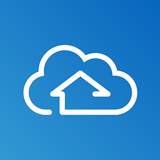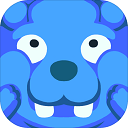剪映app现在很受欢迎,而大家在使用剪映的时候都会自己加一些文字或者是音频,让视频更有吸引人,而剪映文本朗读在哪里?该怎么使用呢?下面乐单机小编就详细介绍一下。

剪映文本朗读怎么用
打开剪映进入后,点击开始创作。
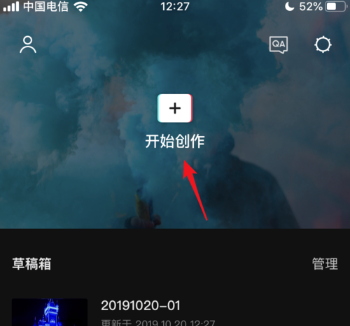
进入后,勾选需要编辑的视频,点击添加到项目。
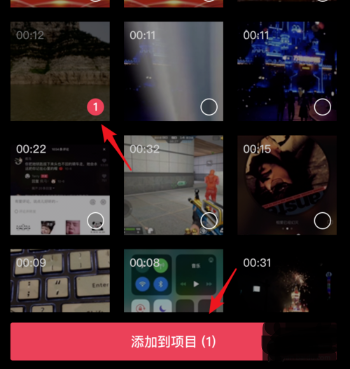
点击后,选择下方的文本的选项。
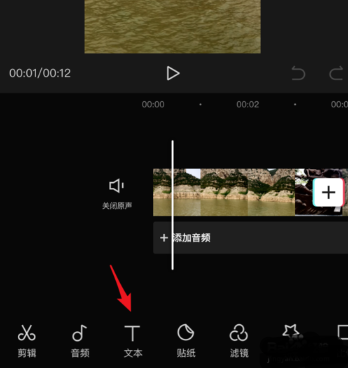
点击后,选择新建文本。
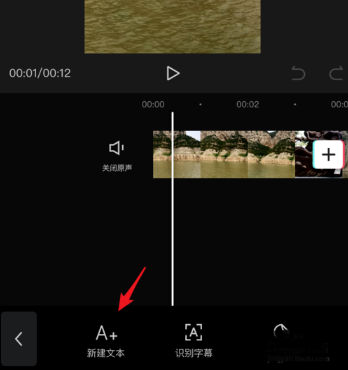
在文本界面,输入文字内容,点击确定。
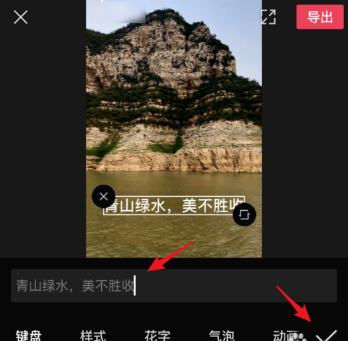
确定后,选择文字,点击下方的文本朗读。
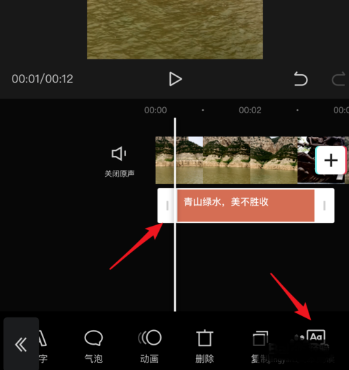
点击后,会自动朗读输入的文字信息,并转换为音频。
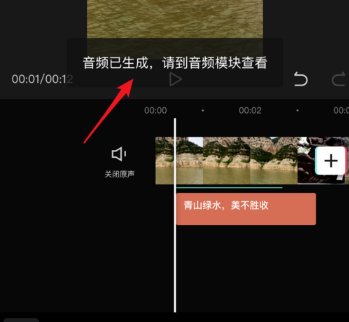
生成后,点击下方的音频图标。
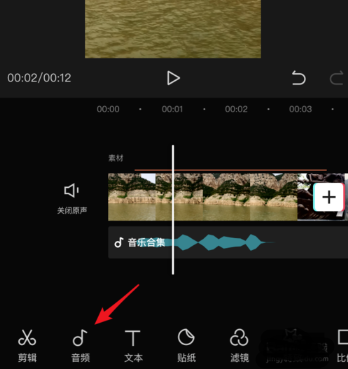
点击后,即可看到文本朗读的音频内容。也可以点击拖动位置编辑。
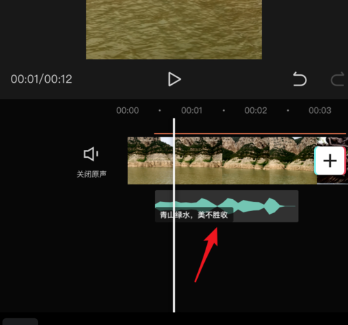
以上就是小编带来剪映文本朗读在哪里的内容介绍,希望能帮到大家。
| 剪映功能教程大全 | |||
| 旋转特效 | 两个特效 | 多余音乐 | 比例 |
| 分辨率 | 转场时间 | 截取变速 | 分割音乐 |
| 换声音 | 多余部分 | 文本朗读 | 三屏 |
| 视频速度 | 羽化功能 | 混合模式 | 背景样式 |
| 分割视频 | 画中画 | 加边框 | 添加照片 |
| 视频封面 | 识别字幕 | 马赛克 | 加特效 |
| 旋转视频 | 加速录音 | 倒放 | 添加字幕 |
| 变速 | 调整时间 | 转场 | 添加音乐 |
| 去水印 | 卡点 | ||